Ejemplo de generación de fichero CSB34
Desde AsinomWin hemos realizado el calculo de recibos del mes de enero de una empresa para efectuar el proceso de la remesa y el fichero CSB34 para su envío.
1- En Tablas → Otras tablas → bancos creamos las Entidades Financieras que existan en la empresa así como las de los empleados, cumplimentando necesariamente los campos:
- Código de cuenta, con el nº de cuenta de la empresa desde el que se efecturaran las transferencias.
- Fichero bancos, en el que determinamos el directorio por defecto al que enviar el archivo y el nombre del fichero a generar.
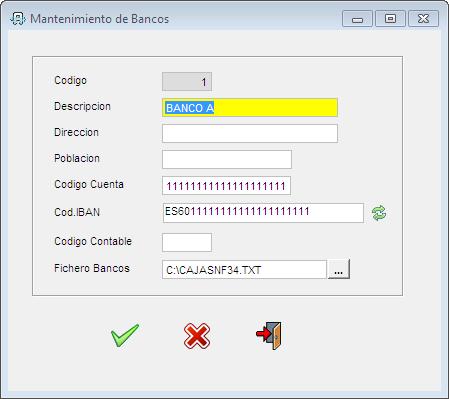
2- En Tablas → Empresas pestaña de claves asignamos el banco que hemos creado en el punto anterior, y mediante el que habitualmente realicemos las transferencias, colocándolo en el campo:

3- En Tablas → Empleados pestaña de Pago Nomina rellenamos los campos:
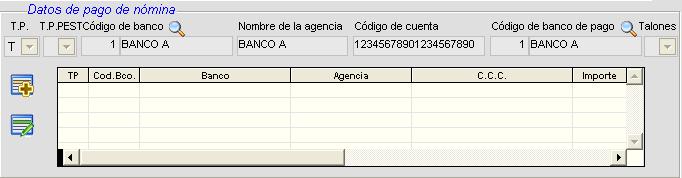
- Tipo de pago (T.P): con la T de transferencia
- Código de Banco: con el banco del empleado y previamente creado en Tablas → Otras tablas → bancos.
- Nombre de la agencia: con la denominación de la Entidad Financiera.
- Código de cuenta: con los 20 dígitos del nº de cuenta del trabajador.
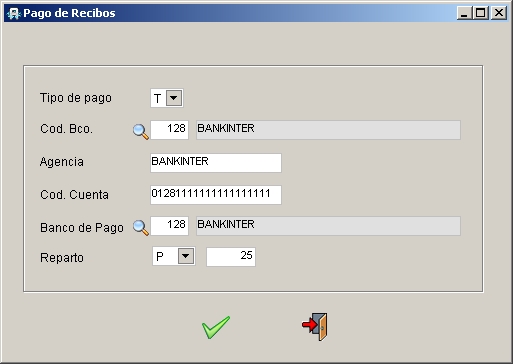
- Tipo de pago: indicaremos la T de transferencia.
-
Cod.Bco: Se introduce el código del banco.
-
Agencia: Añadir el nombre de la agencia.
-
Cod. Cuenta: Anotar el código de la cuenta del trabajador.
-
Banco de Pago: Habitualmente el mismo código de banco anterior.
- Reparto: En este campo anotaremos el modo en que se va a realizar el reparto del líquido de la nómina, las opciones son:
- C: Cuantía.
- P: Porcentaje.
- R: Resto
Por ejemplo:
- Si una parte se abona mediante un importe fijo, colocaremos la C (cuantía) y a continuación el importe;por ejemplo, para 520€ anotaríamos C520.
- Si se abona mediante porcentaje, indicaremos la P y luego el porcentaje; por ejemplo, para un 25%, colocaremos la P y luego un 25.
- Se
deberá cumplimentar obligatoriamente otra
línea reflejando en el campo la palabra RESTO.
El programa toma en cuenta el saldo que queda pendiente para ese nº de cuenta corriente y le resta lo abonado anteriormente mediante cuantía o porcentaje.

4- Desde Tareas → Gestión Transferencias → Generación Automática de Transferencias, seleccionaremos los trabajadores para la generación de la remesa de pagos:
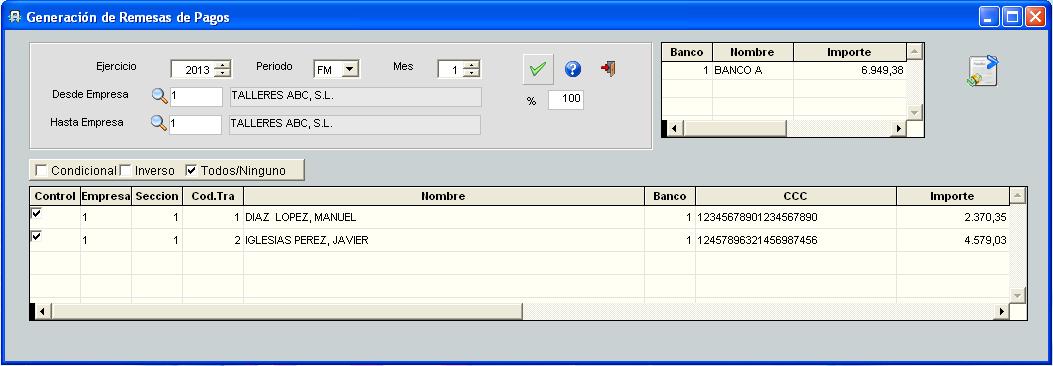
- Ejercicio: Seleccionar el ejercicio.
- Periodo: Seleccionar el Periodo (FM, TV, TR, P1, P2...).
- Mes: Introducir el mes correspondiente.
- Desde Empresa / Hasta Empresa: Introducir la selección de Empresas.
 : Este campo tiene el
100%
por defecto para el abono íntegro del líquido de la
nómina. Sin embargo, el programa da la opción de
colocar el porcentaje que queramos para que el importe de la remesa se
calcule en función de dicho porcentaje .
: Este campo tiene el
100%
por defecto para el abono íntegro del líquido de la
nómina. Sin embargo, el programa da la opción de
colocar el porcentaje que queramos para que el importe de la remesa se
calcule en función de dicho porcentaje .
Puede darse el caso, que al trabajador se le abone por otra entidad bancaria diferente al que él tiene anotado en su ficha. En este caso bastaría con seleccionar la colunma "Banco", y nos mostrará un cuadro despegable con los números de bancos, seleccionar el banco a abonar:
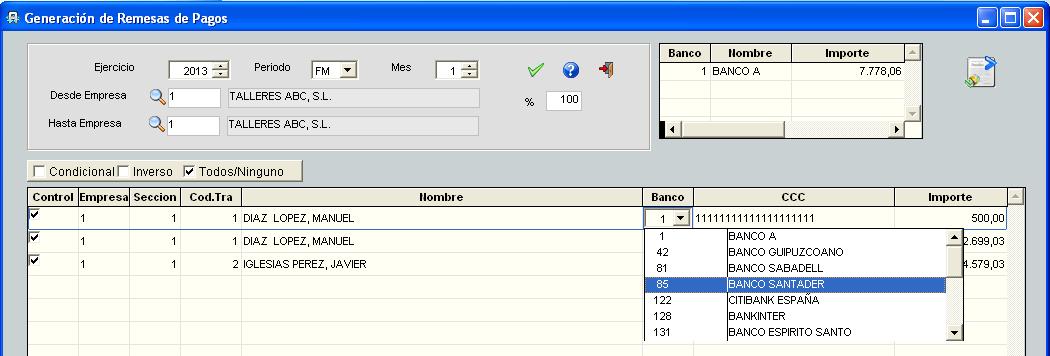
Una vez seleccionado el segundo banco, automáticamente cumplimenta, una segunda línea en el grid. Al seleccionar el botón
 , para que
genere la remesa, generá dos remesas diferentes.
, para que
genere la remesa, generá dos remesas diferentes. 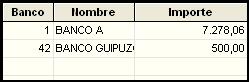
Al seleccionar el botón
 , para que
genere la remesa. Nos mostrará el siguiente aviso:
, para que
genere la remesa. Nos mostrará el siguiente aviso:
Anotar la fecha de la remesa correspondiente y seleccionar el botón
Finalmente, se mostrará el siguiente aviso:

Desde Tareas → Gestión Transferencias → Mantenimiento Relacion de Pagos, se detalla la relación de pagos realizada anteriormente:
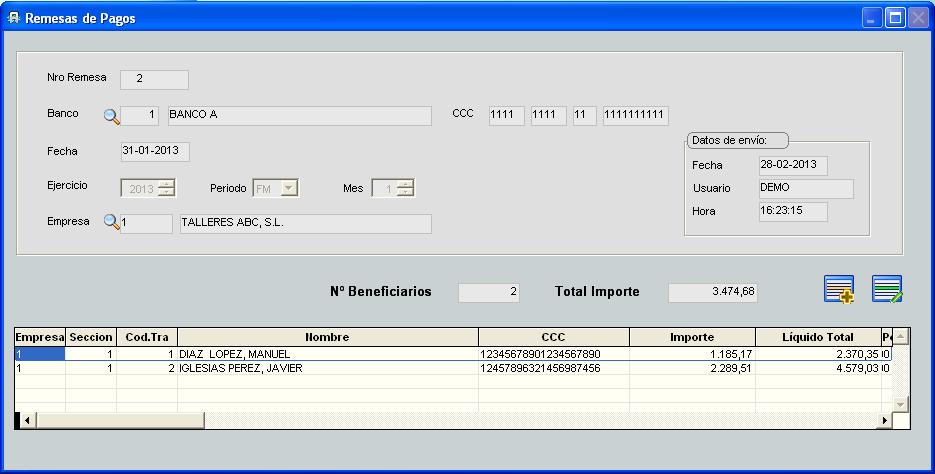
| INFORME
REMESA |
|
Desde Tareas → Gestión Transferencias → Informe de Remesa, se genera el informe con los datos incluídos en la transferencia. 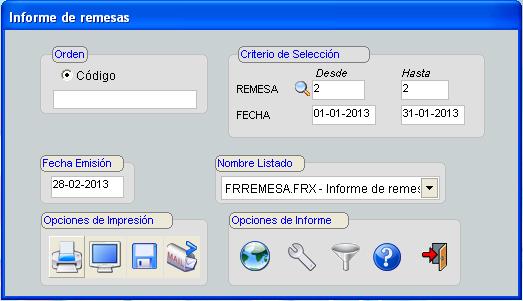 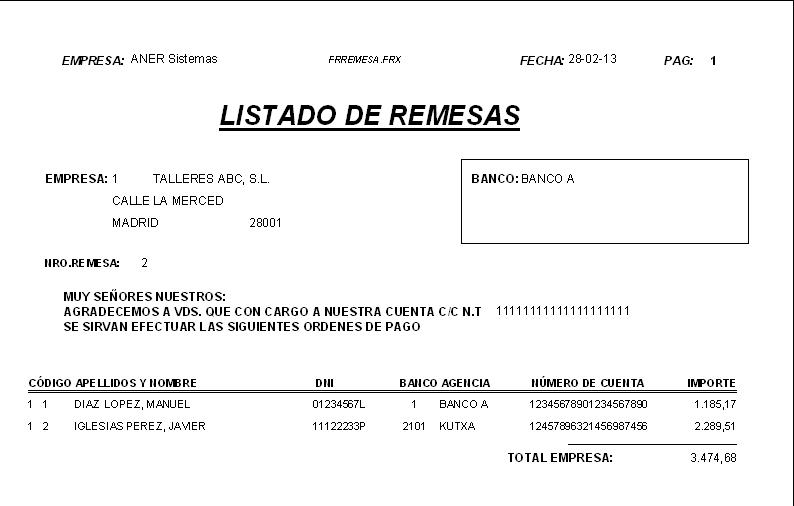
Desde Tareas → Gestión Transferencias → Envio de transferencias CSB34, generaremos el fichero CSB34 para enviarlo a la Entidad Financiera. 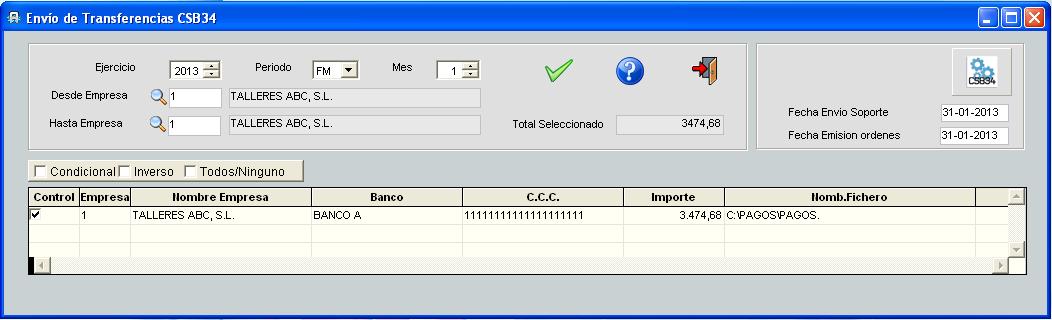 Para generar el fichero CSB34, seleccionaremos el botón  . Nos mostrará el
siguiente
aviso: . Nos mostrará el
siguiente
aviso:
 Al pulsar el botón 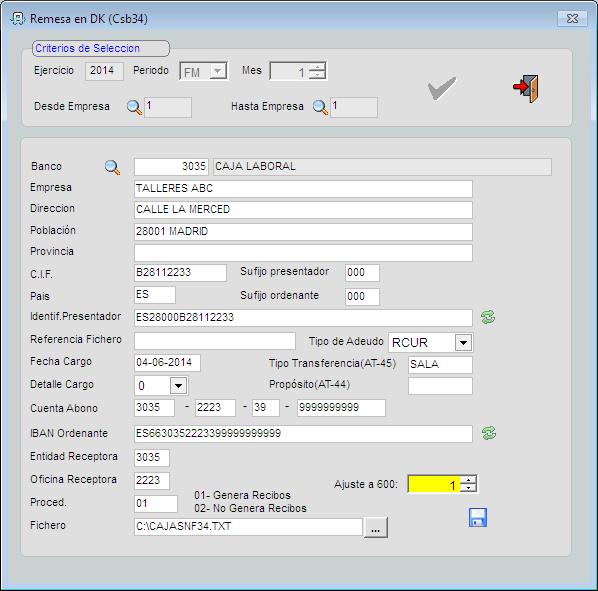 En el campo Tipo Transferencia (AT-45) hay que escribir SALA para que el fichero se refiera a salarios. El campo Propósito (AT-44) debe mantenerse vacío. En el campo Detalle Cargo puede optarse por 2 opciones: - seleccionar el 1 para que desde el banco generen un documento por cada transferencia individual - seleccionar 0 para que genere un único documento por todas las transferencias En el campo Ajuste a 600 las opciones son: - seleccionar 1 para que el fichero se genere con 600 dígitos. - seleccionar 0 para que el fichero se genere con 601 dígitos. Pulsando el botón  se generará el fichero CSB34
se generará el fichero CSB34

Para visualizar el fichero CSB34 generado, seleccionaremos la opción C:\Pagos\PAGOS.TXT: 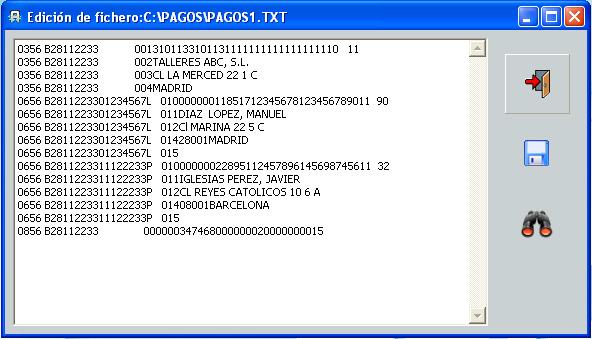 |